Quando você instala ou atualiza drivers de dispositivos no Windows, versões mais antigas de drivers ainda são armazenadas no sistema. Assim, um usuário pode voltar para a versão de driver anterior se o novo driver estiver instável (uma oportunidade útil, como no caso de voltar um driver Wi-Fi). No entanto, o Windows não limpa e apaga automaticamente as versões antigas dos drivers, de modo que, à medida que o tempo passa, o espaço em disco ocupado pelos drivers torna-se bastante grande. Neste artigo, vamos discutir como remover versões antigas de drivers (duplicatas) usando as ferramentas do sistema integrado (sem qualquer software de terceira parte).
Windows armazena todos os arquivos de drivers em seu repositório de drivers (Driver Store) localizado em %WINDIR%\System32\DriverStore\FileRepository. No meu caso, no meu laptop doméstico rodando Windows 7 (instalado há quase 8 anos), a pasta FileRepository ocupa cerca de 11 GB e contém mais de 5.000 arquivos. É uma boa quantidade! Em particular, mais de 20 versões de drivers Nvidia são armazenados aqui.
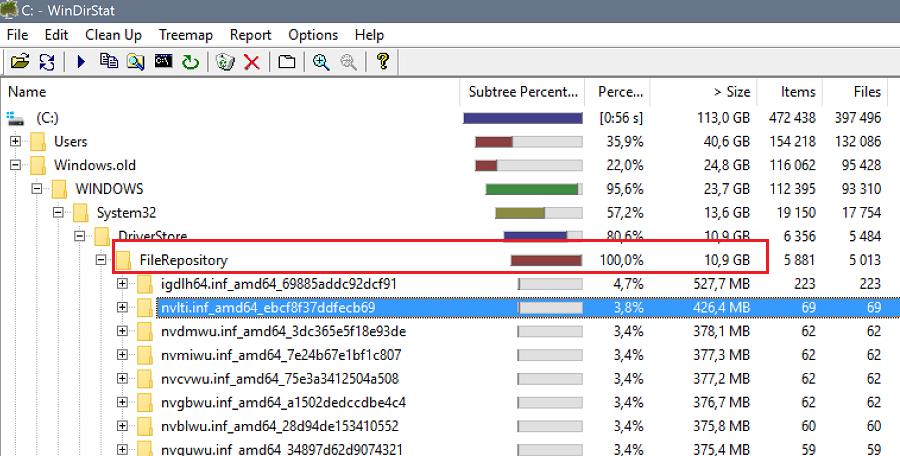
- Nunca apague nenhum arquivo da DriverStore manualmente.
- Prior para limpar a Driver Store, é fortemente recomendado que você crie um ponto de restauração do sistema (
Checkpoint-Computer -Description "BeforeDriversDelete") ou faça backup da imagem do seu sistema. - Após limpar o armazenamento, você pode ter que baixar e instalar os drivers manualmente se um novo dispositivo estiver conectado.
Como encontrar e excluir versões antigas de drivers no Windows 7
Vejamos como encontrar e excluir drivers obsoletos no Windows 7. (No Windows 8 e Windows 10, formas mais fáceis de apagar drivers antigos são utilizadas, estas são descritas abaixo).
Get a lista de todos os drivers de terceiros disponíveis no sistema e exportá-los para um ficheiro de texto. Para fazê-lo, execute o seguinte comando no prompt de comando com os privilégios de administrador:
dism /online /get-drivers /format:table > c:\tmp\drivers.txt

Importar este arquivo texto para o Excel, e excluir todos os dados ímpares de forma que somente a tabela contendo a lista de drivers no repositório seja deixada. A tabela deve conter o número do driver no sistema (oemXXX.inf), o nome do arquivo INF original, classe do dispositivo, fabricante, data de instalação e versão do driver.
Selecione esta tabela pela coluna B (contendo o nome do arquivo INF original) e pela coluna F (data de instalação do driver). Entre os drivers com a marca do mesmo nome para remoção de todas as versões do driver, exceto a última. No meu caso, você pode ver que a maioria dos drivers antigos são referentes ao adaptador de vídeo NVIDIA.
Para excluir um driver, você pode usar o comando pnputil:
pnputil.exe -d oemxxx.inf
pnputil -f -d oemxxx.inf Para tornar mais conveniente, vamos criar na coluna vazia os comandos para remover cada driver usando a fórmula: =CONCATENATE("pnputil.exe -d ";A21)
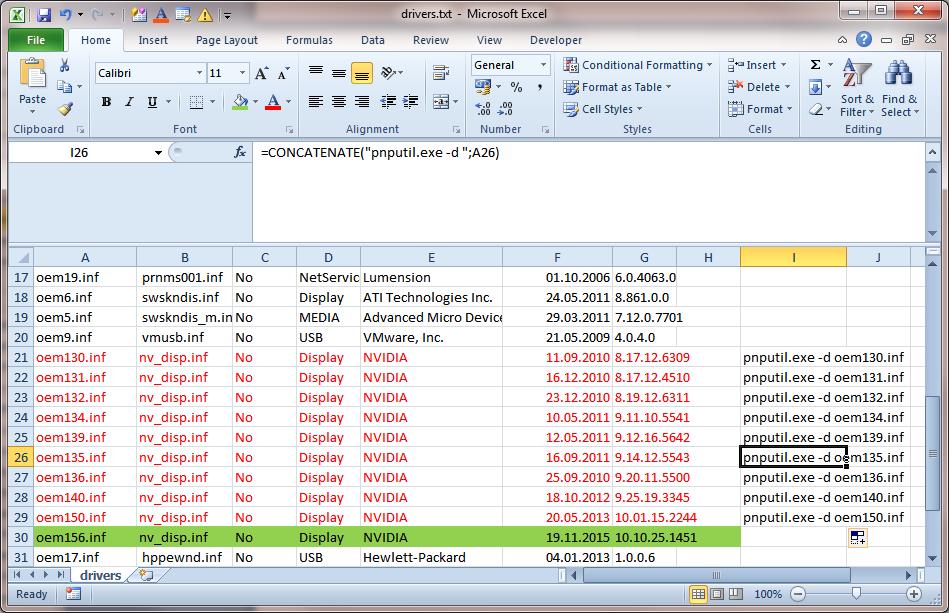
Copiar e executar esses comandos no prompt de comando ou um arquivo BAT.
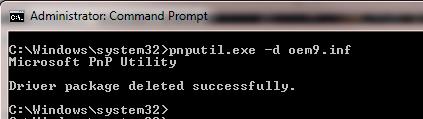
pnputil.exe –d oem9.inf>
Microsoft PnP Utility
Driver package deleted successfully
Assim, eu deletei cerca de 40 versões de drivers antigos e liberei cerca de 8 GB de espaço (principalmente devido à remoção dos drivers NVIDIA).
Como excluir drivers antigos no Windows 10/8 Usando a limpeza do disco
No Windows 10 / 8.1, há uma ferramenta mais conveniente para excluir versões anteriores de drivers – a conhecida ferramenta de limpeza do disco (cleanmgr.exe) que também permite excluir atualizações obsoletas.
- Executar Limpeza de Disco: Win+R ->leanmgr
- Selecione o disco do sistema
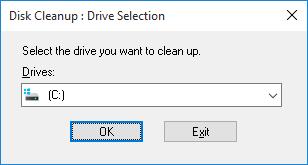
- Click Clean up system files
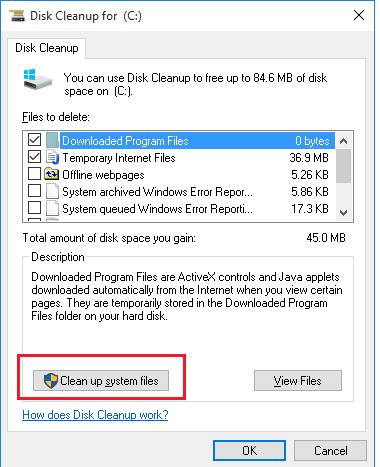
- Check Device driver packages in the list
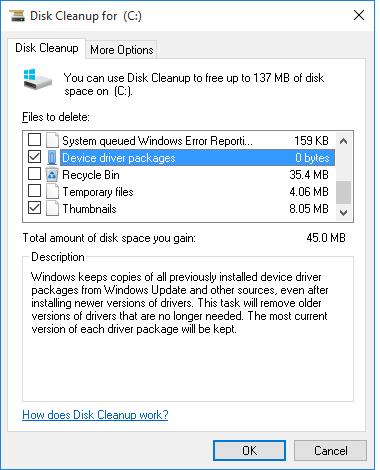 Nota. No meu sistema o tamanho das cópias de driver armazenadas é 0. Em sistemas reais é provável que seja diferente
Nota. No meu sistema o tamanho das cópias de driver armazenadas é 0. Em sistemas reais é provável que seja diferente - Click OK
Cleanmgr irá apagar todas as versões de driver antigas não utilizadas. Entretanto, você deve entender que o botão Roll back driver na aba Driver Properties do Device Manage ficará inativo.